Hoe Windows 10 en Linux op te starten Starten met Windows of Linux

Windows 10 en Linux op dezelfde computer draaien is eenvoudiger dan ooit. Hier is hoe het te doen.
Een computer die zowel Windows 10 als Linux opstartkan gemakkelijk het beste van twee werelden zijn. Dankzij de eenvoudige toegang tot elk van de besturingssystemen kunt u genieten van de voordelen van beide. Je kunt je Linux-vaardigheden verbeteren en genieten van de gratis software die alleen beschikbaar is voor Linux-platforms. Of u kunt teruggaan naar Windows 10 om apps zoals Photoshop, AutoCAD of Microsoft Office te gebruiken. Het mooie van dubbel opstarten is dat elk besturingssysteem optimaal kan profiteren van de hardwarebronnen van uw computer. Terwijl virtuele machines en het Windows-subsysteem voor Linux u een voorproefje van de Linux-ervaring kunnen geven, kunt u met dubbel opstarten optimaal profiteren van de mogelijkheden.
Het goede nieuws is dat Windows 10 en Linux live zijnin harmonie beter dan ooit deze dagen. Dubbel opstarten Windows 10 en Linux was een precair proces dat uw Windows-installatie, uw Linux-installatie of beide zou kunnen verwoesten. Hoewel het proces niet zo soepel verloopt als bij dual booting macOS en Windows met Boot Camp, komt het in de buurt. In dit artikel laten we u zien hoe u Windows 10 en Linux veilig op dezelfde harde schijf kunt installeren. Het maakt niet uit of u begint met Linux of met Windows - dubbel opstarten is eenvoudig in te stellen.
Dual Boot Linux met Windows 10 - Linux eerst geïnstalleerd
Laten we eerst beginnen met de (iets) hardere manier;je hebt al een exemplaar Linux geïnstalleerd en je wilt Windows op een partitie installeren. De eerste stap is het maken van de partitie waar Windows 10 wordt geïnstalleerd. We hebben besproken hoe partities te maken in Linux, dus begin met het lezen van ons artikel over hoe dat te doen.
Zodra u uw partitie hebt ingesteld, doet u datmoet u Windows 10 kopen, het ISO-bestand downloaden en vervolgens een opstartbare kopie maken. Het maken van een opstartbaar exemplaar van Windows 10 op Linux kan worden gedaan met behulp van de gratis Unetbootin (USB-stick) of Brasero-software als u installeert vanaf een dvd.
Maak opstartbare Windows 10 Installeer media met Unetbootin
Unetbootin kan worden gedownload van het Software Center in Ubuntu. Zodra u het hebt geïnstalleerd, start u het. Zorg ervoor dat u een thumb drive met minimaal 8 GB vrije ruimte gebruikt.
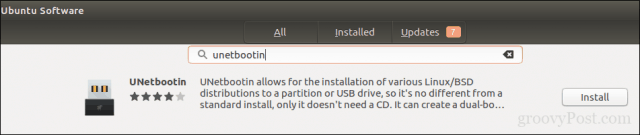
Selecteer de Disk Image radio box, klik op de bladerknop (weergegeven door een weglatingsteken ...), blader naar het ISO-bestand en klik vervolgens op Open. Kies het medium uit de Type keuzelijst - in dit geval uw USB-schijf. Klik op de schijflijst en selecteer vervolgens uw USB-stick.
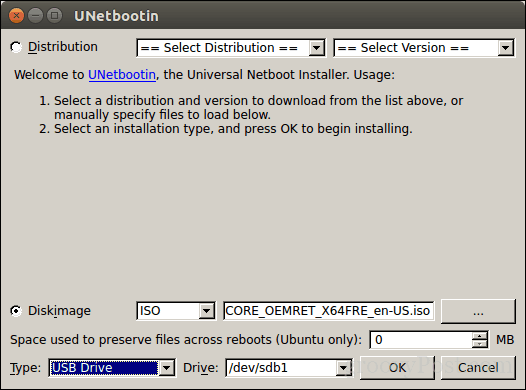
Klik OKen wacht dan terwijl de opstartbare kopie wordt gemaakt.
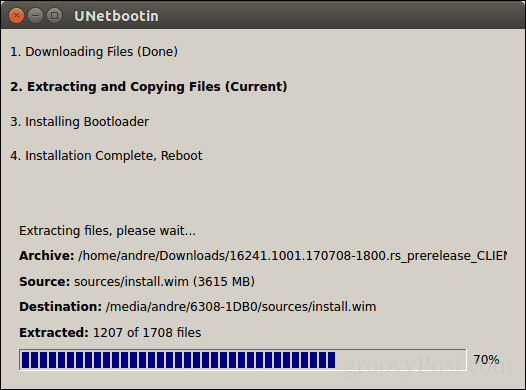
Klik op als u klaar bent Uitgang.
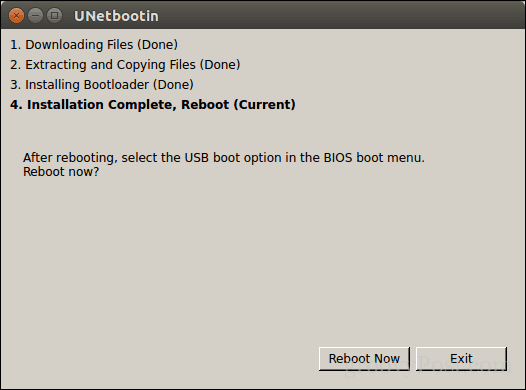
Maak opstartbare Windows 10 Installeer media met Brasero
Als je al een opstartbare USB hebt gemaakt metUnetbootin, je kunt dit deel overslaan. Als je nog steeds een oldschool-systeem met een dvd-station gebruikt, kun je de Brasero DVD Burning-software gebruiken, die je ook kunt downloaden van het Software Center. Houd er rekening mee dat Windows 10 ISO-bestanden groter worden dan de standaard 4,7 GB dvd's. Dus in sommige gevallen is het het beste om dual-layer dvd's van 8,5 GB te gebruiken als deze door uw drive worden ondersteund. Als u dat niet kunt, kunt u het beste een USB-stick gebruiken.
Klik in Brasero Bestand branden.
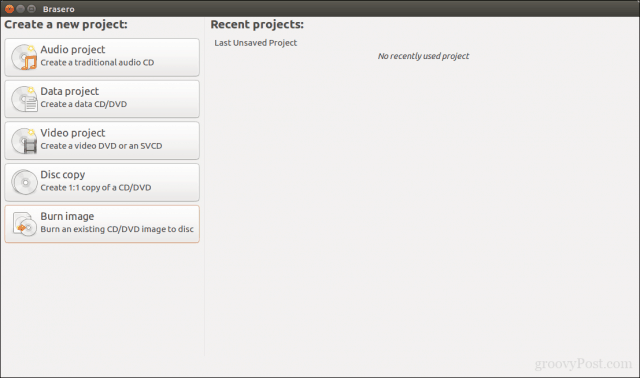
Selecteer uw schijfimage, zorg ervoor dat een lege dvd-schijf is geplaatst en klik vervolgens op Brandwond.
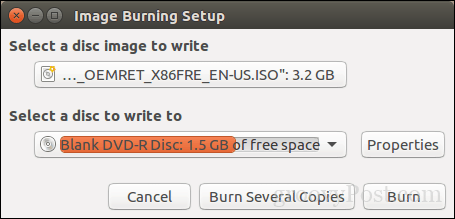
Nadat u uw installatiemedia hebt voorbereid, plaatst u deze ofverbind het. Start uw computer opnieuw op en configureer uw BIOS om op te starten vanaf de schijf. Windows 10 zal opstarten zoals het normaal doet. Nadat u bij het installatiescherm bent aangekomen, klikt u op Aangepast: alleen Windows installeren (geavanceerd).
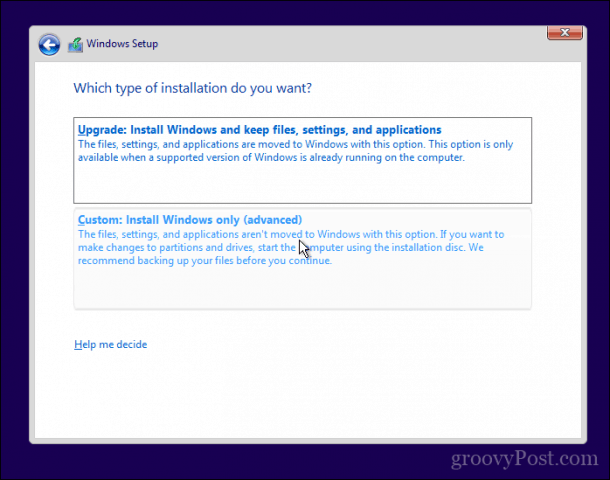
Zorg ervoor dat u de juiste partitie selecteert; doe je Linux-installatie niet teniet. Klik volgende wacht dan terwijl Windows 10 Setup bestanden naar het station kopieert. Uw computer wordt meerdere keren opnieuw opgestart.

Wanneer de installatie is voltooid, volgt u de instructies om de out-of-box-ervaring te voltooien.
Nadat dat is voltooid, merkt u mogelijk hetduidelijk - er is geen manier om Linux meer op te starten. Hier is hoe je dat oplost. Download een gratis hulpprogramma genaamd EasyBCD van Neosmart Technologies. Ga door met het installeren van EasyBCD en start het vervolgens. Selecteer het tabblad Linux / BSD. Klik in de lijst met typen en selecteer Ubuntu; voer de naam van de Linux-distributie in, kies automatisch lokaliseren en laden dan klikken Vermelding toevoegen. Start je computer opnieuw op.
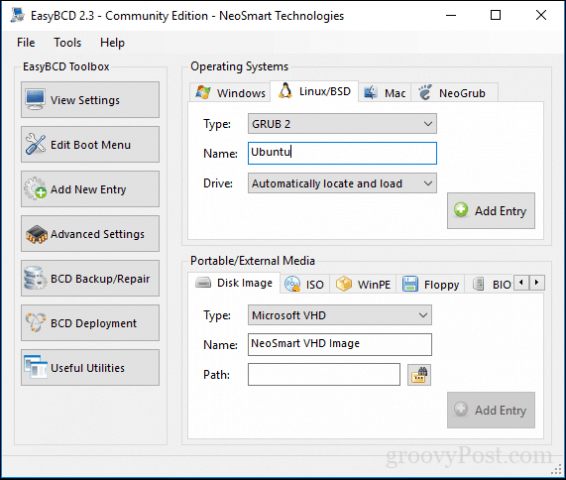
Je ziet nu een opstartitem voor Linux in de grafische opstartmanager van Windows.
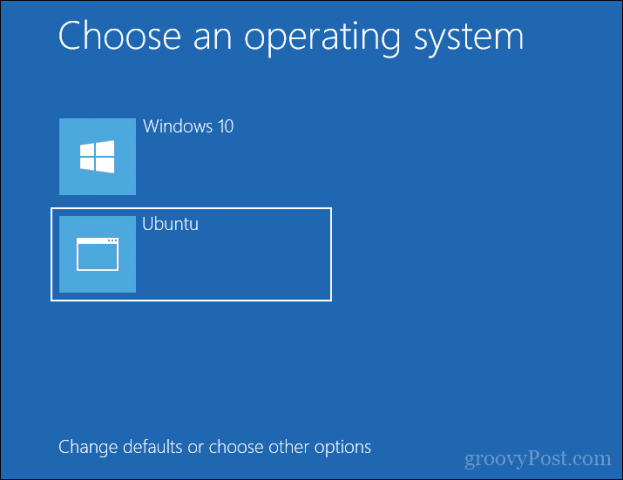
Dual Boot Linux met Windows 10 - Windows eerst geïnstalleerd
Voor veel gebruikers zal Windows 10 eerst worden geïnstalleerdde waarschijnlijke configuratie zijn. In feite is dit de ideale manier om Windows en Linux dubbel op te starten. Nogmaals, ik zal de Ubuntu Linux-distributie gebruiken. U kunt de Ubuntu Linux ISO-afbeelding downloaden van de webpagina van Canonical en vervolgens een opstartbare kopie maken met Unetbootin voor Windows of op een lege dvd branden met schijfafbeelding in Windows 10.
Nadat u uw installatiemedia hebt gemaakt, configureert u uwBIOS om ervan op te starten. De installatiewizard van Ubuntu detecteert op intelligente wijze bestaande Windows-installaties. U wordt gevraagd of u Ubuntu naast Windows wilt installeren.
Klik in het Ubuntu-installatiescherm op Installeer Ubuntu.
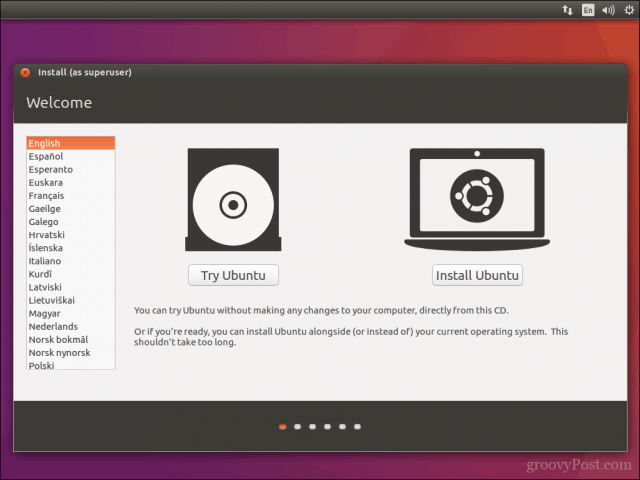
Kies of u updates en stuurprogramma's en codecs van derden wilt downloaden en installeren en klik vervolgens op Doorgaan met.
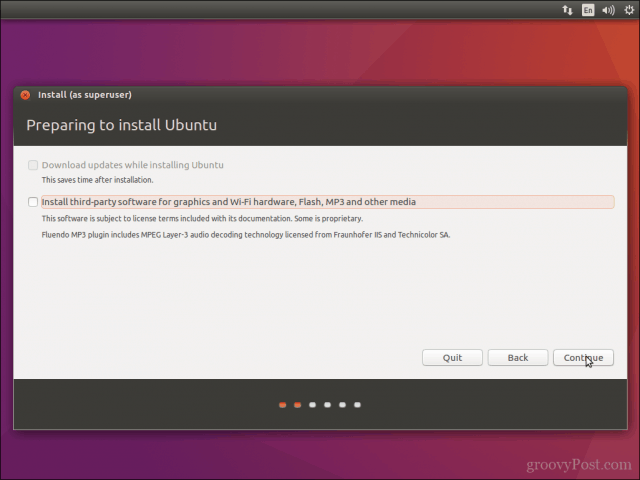
Selecteer de optie Installeer Ubuntu naast Windows 10 dan klikken Doorgaan met.
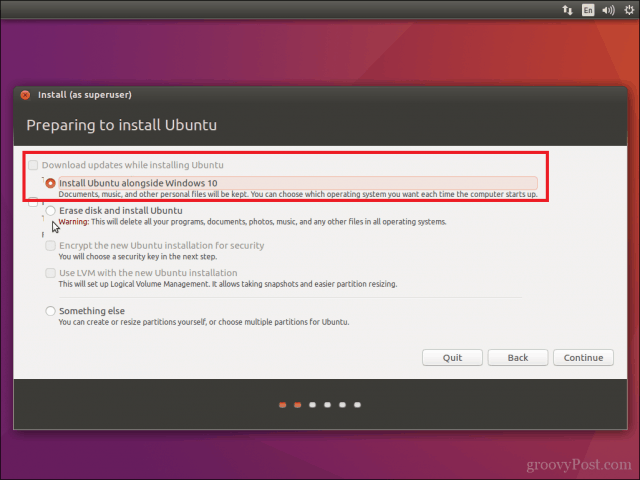
Het installatieprogramma van Ubuntu stelt een standaardtoewijzing invan ruimte voor de installatie. Als u voldoende ruimte hebt, kunt u de grootte van de partitie wijzigen door uw muis tussen de scheidingslijn te plaatsen en vervolgens naar links of rechts te slepen om aanpassingen te maken. Als u tevreden bent met het toegewezen bedrag voor uw Ubuntu-installatie, klikt u op Installeer nu.
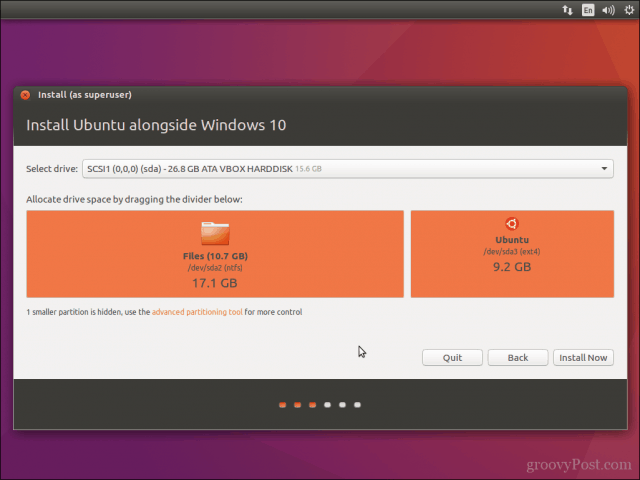
Klik Doorgaan met om wijzigingen te bevestigen.

Klik Doorgaan met opnieuw.

Voer uw tijdzone in en klik vervolgens op Doorgaan met.
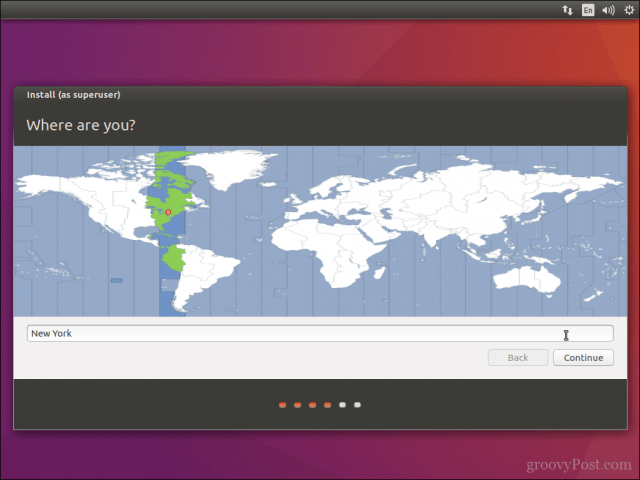
Selecteer uw toetsenbordindeling, klik Doorgaan met.
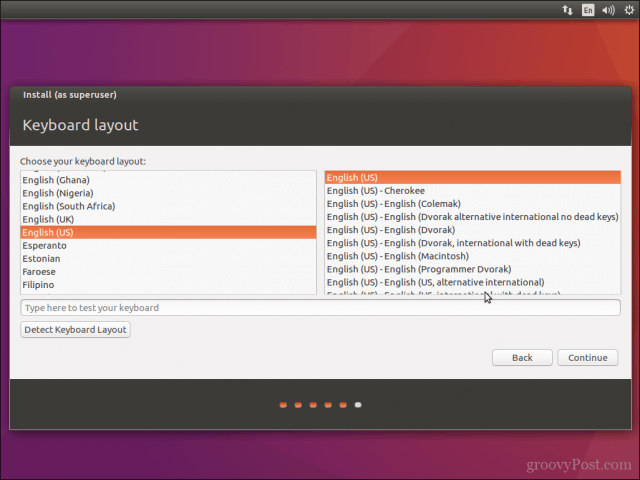
Maak uw gebruikersaccount door uw volledige gegevens te verstrekkennaam, computernaam, inlognaam en wachtwoord. Kies of u automatisch wilt inloggen of om een wachtwoord moet worden gevraagd. U kunt ook uw thuismap coderen voor extra beveiliging. Klik Doorgaan met.
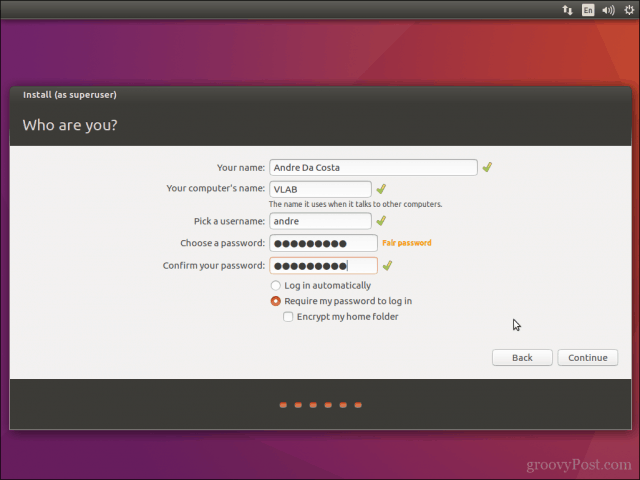
Wacht terwijl Ubuntu bestanden kopieert.
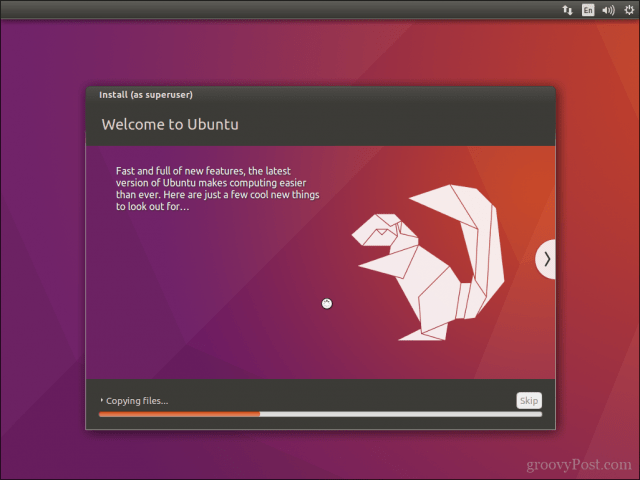
Klik op als u klaar bent Nu opnieuw opstarten.
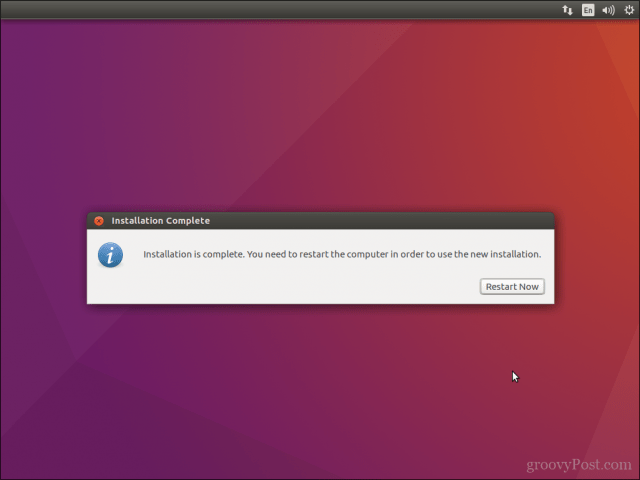
Ubuntu voegt een opstartitem voor Windows 10 toe aan de GRUB bootmanager, die u kunt selecteren met de pijl omhoog of omlaag en vervolgens op Enter drukt.
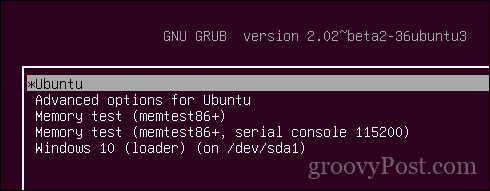
Dat is alles, Windows 10 en Ubuntu zijn nu ingesteld op uw computer.
Laat ons weten wat je denkt. Als je dit eerder hebt gedaan, deel je enkele tips met ons. Trouwens, wat is je favoriete distro?


![Pas Windows 7 en Vista Dual Boot Selection Timer aan [How-To]](/images/microsoft/adjust-windows-7-and-vista-dual-boot-selection-timer-how-to.png)







laat een reactie achter